电脑主板内存故障的常见原因?
- 家电常识
- 2025-03-28
- 38
- 更新:2025-03-17 12:09:51
电脑作为现代社会不可或缺的工作和娱乐工具,其稳定性直接关系到我们生活的方方面面。当电脑出现运行缓慢、程序崩溃、蓝屏死机等现象时,内存故障往往是罪魁祸首之一。本文将深入探讨电脑主板内存故障的常见原因,以及相应的解决办法,帮助用户更好地维护和使用自己的电脑。
内存故障的警示信号
在详细讨论内存故障的原因之前,我们首先需要了解一些常见的警示信号。这些信号可以帮助我们及早发现内存可能存在的问题,并采取相应措施。
启动失败或自动重启:电脑在启动过程中经常遇到问题,或者在使用过程中无故重启,这可能是内存接触不良或内存损坏的信号。
系统反应迟缓:应用程序打开缓慢,或者在运行时无响应,这可能是内存不足或内存不稳定的征兆。
蓝屏死机(BSOD):尤其在内存读写过程中出现的蓝屏,通常会伴随有“MemoryManagement”等内存错误提示。

常见的内存故障原因
1.内存条接触不良
内存条与主板间的接触不良是导致内存故障的常见原因之一。灰尘积累、内存金手指(接触点)氧化或内存插槽损坏均可能导致接触不良。
2.内存不兼容
即使内存条本身没有问题,但如果它与主板或其他硬件间存在兼容性问题,也会引起故障。这包括内存速度、电压等参数与主板支持范围不匹配。
3.内存条损坏
内存条本身物理损坏,如芯片或电路板损坏,也会导致内存故障。这可能是由于静电、电流冲击、物理损伤或老化等原因造成的。
4.BIOS设置问题
BIOS中关于内存的相关设置如果不当,可能会导致内存不能正常工作。内存时序、电压设置不正确,或者开启了某些可能影响内存性能的高级功能。
5.系统过热
电脑在长时间高负荷运行后,系统温度升高可能导致内存过热,从而造成内存工作异常。
6.驱动程序冲突
某些驱动程序冲突也可能造成内存问题,尤其是当系统更新后,新的驱动程序与旧的系统组件不兼容。
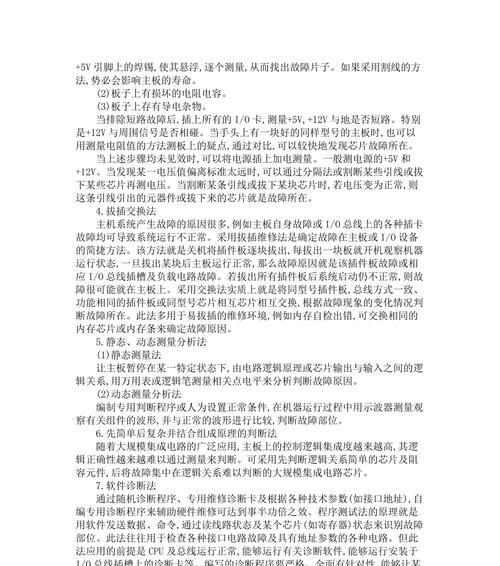
解决内存故障的方法

检查和清理内存条
物理检查:关闭电脑电源,打开机箱,取出内存条,检查有无明显的物理损伤或灰尘积累。
接触点清理:使用橡皮擦轻轻擦拭内存条的金手指部分,以去除氧化层,确保良好的接触。
重新插入内存条:清理完毕后,将内存条重新插回内存插槽中,并确保固定到位。
更新BIOS和驱动程序
更新BIOS:查阅主板制造商网站,下载并安装最新版本的BIOS,以解决可能存在的兼容性问题。
更新驱动程序:检查操作系统中所有硬件的驱动程序,更新至最新版本,尤其是芯片组驱动。
检查内存兼容性
核对参数:确认内存条规格(频率、时序、电压)与主板手册提供的支持范围完全匹配。
物理散热改善
散热措施:确保电脑内部的散热系统工作正常,清理风扇和散热片上的灰尘,必要时更换散热器。
软件层面的诊断
内存测试工具:使用如MemTest86等内存测试工具,运行内存检查,找出潜在的错误和坏块。
硬件替换
分步检测:在确认其他所有因素排除后,如果问题依旧,可以尝试将内存条插入其他电脑,或者在当前电脑上更换其他内存条进行测试,以确定故障部件。
通过以上方法,大多数的内存故障问题可以得到有效地诊断和解决。但需要注意的是,在进行任何硬件操作前,务必先断开电源,以免造成硬件损坏或个人安全风险。
电脑主板内存故障虽然看似棘手,但只要细心分析故障原因,并采取正确的解决步骤,往往能够迎刃而解。电脑用户应当定期进行电脑硬件检查和维护,以保持系统的稳定性和延长电脑的使用寿命。









